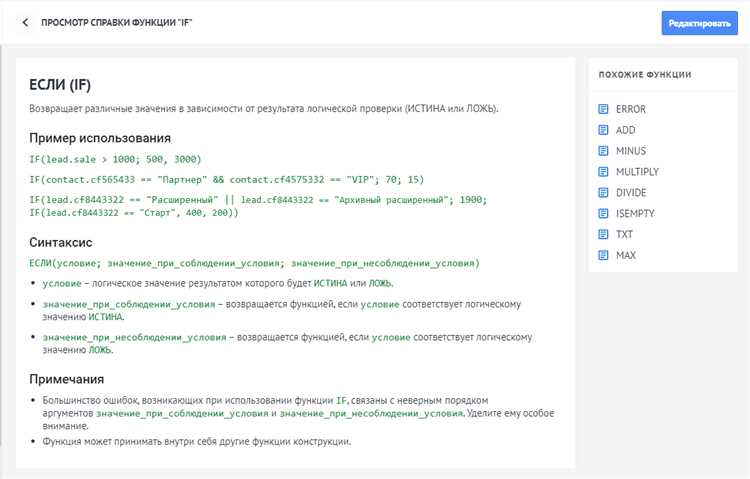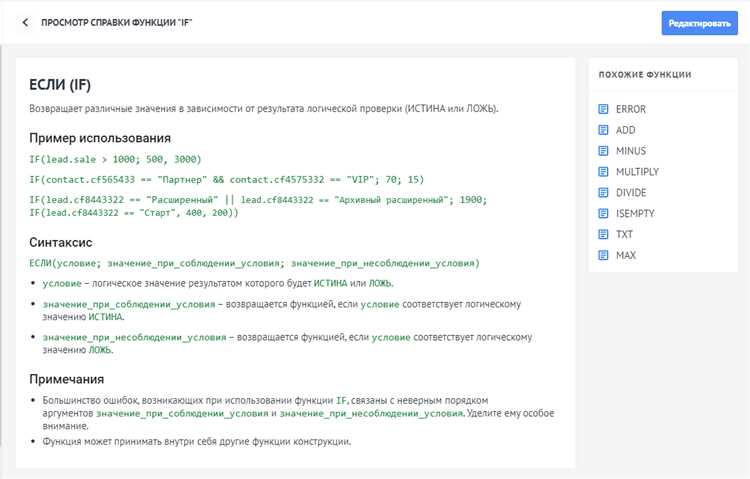
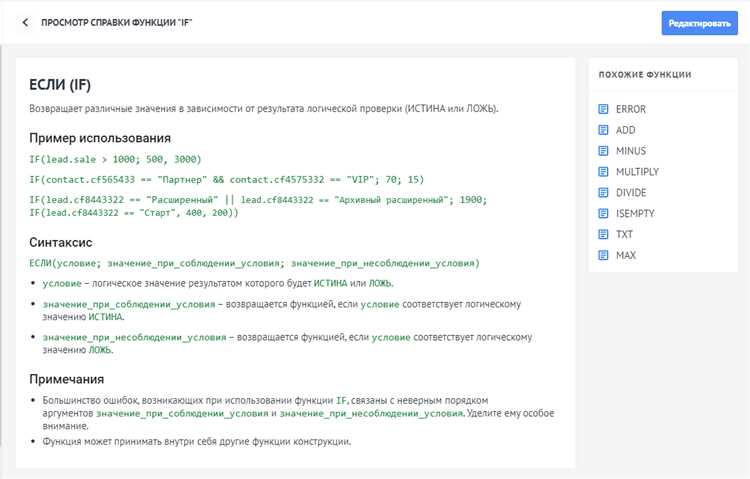
Excel — мощный инструмент для обработки данных, и функции IF, AND и OR являются важными функциями, которые помогают создавать фильтры и выполнять расчеты на основе определенных условий. Правильное понимание и использование этих функций помогут вам автоматизировать рутинные задачи и эффективно работать с большими объемами данных.
Функция IF (если) позволяет проверить логическое условие и выполнить определенное действие в зависимости от его истинности или ложности. Например, вы можете использовать функцию IF для создания фильтра, который будет отображать только определенные строки данных, соответствующие заданному условию. Это может быть полезно при работе с большими таблицами, когда вы хотите выделить или исключить определенные данные.
Функции AND (и) и OR (или) также являются полезными в Excel для комбинирования нескольких условий в одном выражении. Функция AND возвращает TRUE только в том случае, если все условия истинны, тогда как функция OR возвращает TRUE, если хотя бы одно из условий истинно. Это может быть полезно при фильтрации данных или при подсчете количества строк, соответствующих различным критериям.
В данной статье мы рассмотрим примеры использования функций IF, AND и OR в Excel и предоставим вам практические советы, как правильно применять эти функции для работы с данными. Вы научитесь создавать сложные фильтры, учитывающие несколько условий, а также осуществлять подсчет данных на основе заданных критериев. С помощью этих функций вы сможете упростить и ускорить свою работу в Excel и повысить эффективность обработки данных.
Функции IF, AND и OR в Excel: что это такое?
Функция IF позволяет проверять условие и возвращать одно из двух значений в зависимости от результата проверки. Эта функция полезна, когда требуется выполнить определенные действия или расчеты в зависимости от значения ячейки или набора ячеек.
Функция AND, по сути, выполняет логическую операцию И, позволяя проверить, выполняются ли все заданные условия одновременно. Она возвращает значение TRUE, если все условия истинны, и FALSE, если хотя бы одно из условий ложно.
Функция OR выполняет логическую операцию ИЛИ, позволяя проверить, выполняется ли хотя бы одно из заданных условий. Функция OR также возвращает значение TRUE, если хотя бы одно из условий истинно, и значение FALSE, если все условия ложны.
Комбинируя эти функции с другими функциями и операторами Excel, пользователи могут создавать более сложные условия и фильтры для обработки данных. Это позволяет эффективно анализировать и манипулировать большим объемом информации, повышая производительность и точность работы с данными в Excel.
Как использовать функцию IF для создания фильтра данных в Excel
Функция IF принимает три аргумента: логическое выражение, которое нужно проверить, значение, которое должно быть возвращено, если это условие истинно, и значение, которое должно быть возвращено, если условие ложно. Эту функцию можно использовать для проверки нескольких условий, комбинируя ее с другими функциями, такими как AND и OR.
Например, предположим, что у нас есть таблица с данными о продажах различных продуктов, и мы хотим выделить только те строки, где количество проданных единиц превышает определенное значение. Мы можем использовать функцию IF, чтобы создать фильтр, который будет выделять только эти строки. Если значение продажи превышает заданное значение, функция IF вернет «Да», в противном случае — «Нет».
Таким образом, функция IF позволяет нам легко фильтровать данные в Excel, создавая условия на основе заданных критериев. Благодаря этой функции мы можем получить только необходимую информацию из большого объема данных, что делает работу с таблицами удобной и эффективной.
Как использовать функцию AND для комбинирования условий фильтров в Excel
Применение функции AND в Excel достаточно просто. Синтаксис функции выглядит следующим образом: =AND(условие_1; условие_2; условие_3; …; условие_n). В результате работы функции вернется значение TRUE, если все условия фильтра выполняются, и значение FALSE в противном случае.
Например, предположим, что у нас есть таблица с данными о продажах, и мы хотим отфильтровать только те строки, где продажи превышают 10000 долларов и страна продажи — Германия. В этом случае мы можем использовать функцию AND, чтобы комбинировать эти два условия:
| Страна | Продажи, доллары |
|---|---|
| США | 15000 |
| Германия | 12000 |
| Франция | 8000 |
Используя функцию AND, мы можем создать формулу фильтра следующим образом: =AND(Продажи>10000; Страна=»Германия»). Результатом будет TRUE только для строки, где оба условия выполняются одновременно, то есть для строки с продажами 12000 долларов и страной «Германия».
Как использовать функцию OR для создания фильтров с несколькими условиями в Excel
Функция OR в Excel позволяет создавать фильтры с несколькими условиями для более точной выборки данных. Это полезно, когда нужно выделить определенные строки, удовлетворяющие хотя бы одному из нескольких критериев.
Для начала, выберите столбец, который хотите отфильтровать, и откройте вкладку «Данные». Затем выберите опцию «Фильтр», чтобы открыть меню с фильтрами.
Далее, выберите поле, в котором будут указаны условия фильтрации. Вместо одного условия, вы можете использовать функцию OR, чтобы добавить несколько условий для фильтрации данных. Это делается путем использования вертикальных полос » | » между условиями.
Например, если вы хотите отфильтровать строки, содержащие либо «красный», либо «синий» цвет, вы можете ввести такое условие: «=OR(A2=»красный», A2=»синий»)». После ввода условия и подтверждения, фильтр отобразит только строки, соответствующие указанным критериям.
Таким образом, функция OR позволяет установить несколько условий фильтрации и выбрать строки, которые удовлетворяют хотя бы одному из этих условий. Это удобно для создания сложных фильтров и поиска необходимой информации в больших таблицах данных.
Примеры использования функций IF, AND и OR для подсчета данных в Excel
В Excel функции IF, AND и OR предоставляют широкие возможности для подсчета данных и создания сложных фильтров. С использованием функции IF можно выполнить условное вычисление и применить различные действия в зависимости от выполнения условия.
Например, функция IF может быть использована для подсчета количества элементов в диапазоне, удовлетворяющих определенному условию. С помощью функций AND и OR можно комбинировать несколько условий и создавать более сложные фильтры.
Например, функция AND позволяет проверить, выполнены ли все указанные условия одновременно, а функция OR — хотя бы одно из условий. Это позволяет установить более точные и специфические критерии для подсчета данных.
Допустим, вы хотите подсчитать количество студентов, у которых оценка по математике выше 80 и оценка по английскому языку не ниже 70. В этом случае вы можете использовать функцию AND для проверки обоих условий и использовать функцию IF для подсчета соответствующих записей.
| Студент | Математика | Английский |
|---|---|---|
| Алексей | 85 | 75 |
| Мария | 78 | 92 |
| Иван | 90 | 68 |
Применяя функцию IF с функцией AND в Excel, мы можем получить следующий результат: количество студентов, удовлетворяющих заданным критериям, равно 1 (Алексей).
Таким образом, функции IF, AND и OR позволяют гибко фильтровать данные и выполнять сложные расчеты, облегчая работу с большими массивами информации в Excel.
Расширенные возможности функций IF, AND и OR в Excel и советы по их применению
В Excel функции IF, AND и OR предоставляют расширенные возможности для фильтрации данных и выполнения сложных логических операций. Рассмотрим несколько советов, как использовать эти функции эффективно.
1. Фильтрация данных с помощью функции IF
Функция IF позволяет задавать условия и выполнять определенные действия на основе этих условий. Для фильтрации данных можно использовать функцию IF в сочетании с другими функциями или операторами сравнения. Например, для выбора только определенных значений из столбца можно использовать следующую формулу: =IF(A1=»значение», B1, «»). В этом случае, если значение в ячейке A1 равно заданному значению, то будет возвращено значение ячейки B1, в противном случае будет возвращено пустое значение.
2. Комбинация условий с функцией AND
Функция AND позволяет комбинировать несколько условий и возвращать TRUE, если все условия выполняются, или FALSE, если хотя бы одно из условий не выполняется. Это полезно при фильтрации данных на основе нескольких критериев. Например, для выбора значений, которые соответствуют и двум условиям, можно использовать следующую формулу: =IF(AND(A1=»значение1″, B1=»значение2″), C1, «»). В этом случае будет возвращено значение ячейки C1 только если и значения в ячейках A1 и B1 соответствуют заданным значениям.
3. Группировка условий с функцией OR
Функция OR позволяет группировать несколько условий и возвращать TRUE, если хотя бы одно из них выполняется, или FALSE, если ни одно из условий не выполняется. Это удобно при фильтрации данных на основе разных критериев. Например, для выбора значений, которые соответствуют хотя бы одному из двух условий, можно использовать следующую формулу: =IF(OR(A1=»значение1″, B1=»значение2″), C1, «»). В этом случае будет возвращено значение ячейки C1, если хотя бы одно из значений в ячейках A1 и B1 соответствует заданным значениям.
С использованием этих советов вы сможете эффективно фильтровать данные и выполнять сложные логические операции в Excel, сэкономив время и получив необходимую информацию.
Вопрос-ответ:
Как использовать функцию IF в Excel?
Функция IF позволяет выполнять различные действия в зависимости от выполнения определенного условия. Синтаксис функции выглядит следующим образом: IF(условие; действие при истине; действие при лжи). Например, =IF(A1>10, «Больше 10», «Меньше или равно 10») вернет «Больше 10», если значение в ячейке А1 больше 10, или «Меньше или равно 10» в противном случае.
Как использовать функцию AND в Excel?
Функция AND позволяет проверять выполнение нескольких условий. Она принимает до 255 аргументов и возвращает TRUE, если все аргументы истинны, или FALSE, если хотя бы один аргумент ложный. Например, =AND(A1>10, B1<20) вернет TRUE, если значение в ячейке A1 больше 10 и значение в ячейке B1 меньше 20.
Как использовать функцию OR в Excel?
Функция OR позволяет проверять выполнение хотя бы одного из нескольких условий. Она принимает до 255 аргументов и возвращает TRUE, если хотя бы один аргумент истинный, или FALSE, если все аргументы ложные. Например, =OR(A1>10, B1<20) вернет TRUE, если значение в ячейке A1 больше 10 или значение в ячейке B1 меньше 20.
Можно ли использовать функции IF, AND и OR вместе?
Да, функции IF, AND и OR могут быть использованы вместе для создания более сложных логических выражений. Например, =IF(AND(A1>10, B1<20), "Условие выполнено", "Условие не выполнено") вернет "Условие выполнено", если значение в ячейке A1 больше 10 и значение в ячейке B1 меньше 20, или "Условие не выполнено" в противном случае.
Как использовать операторы сравнения в функциях IF, AND и OR?
Операторы сравнения (например, >, <, >=, <=, =) используются для задания условий в функциях IF, AND и OR. Например, =IF(A1>10, «Больше 10», «Меньше или равно 10») вернет «Больше 10», если значение в ячейке А1 больше 10. Также можно комбинировать операторы сравнения с помощью операторов AND и OR, чтобы создавать более сложные условия.
Какие есть расширенные возможности функции IF в Excel?
Функция IF в Excel может использоваться совместно с другими функциями и формулами, что позволяет получать более сложные и гибкие вычисления. Например, можно использовать вложенные функции IF для проверки нескольких условий или комбинировать функцию IF с функциями AND и OR для более точного контроля условий и определения результата.